Start vandaag nog jouw gratis proefperiode van 21 dagen

Home » Handleiding
/ Handleiding / Conscribo boekhouding / Financieel gebruik / In de administratie boeken
|
|
|
Artikelen bij: In de administratie boeken
In dit onderdeel tonen we de meeste onderdelen van een memoriaal transactie. Dit onderdeel leert u niet hoe u boekingen doet, maar hoe transacties in Conscribo werken en wat wat betekent.
Memoriaal transactie
De basis van Conscribo rust op de memoriaal transactie. Een memoriaal transactie omschrijft een transactie, en bestaat uit niets meer dan een aantal boekregels die in balans zijn, met ondersteunende omschrijvingen en verwijzingen. Alle transacties, hoe eenvoudig of ingewikkeld bevatten het concept van de universele boeking. U kunt een memoriaal transactie aanmaken via het menu 'Transacties > Memoriaal transactie' en u kunt bestaande boekingen bekijken via » Het journaal. De transactie
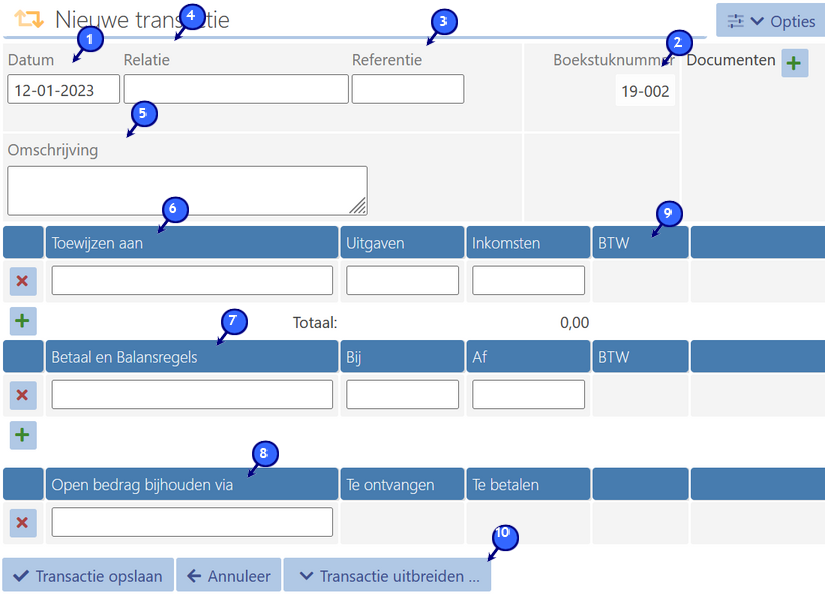 Basis
(1) De boekdatum
Elke transactie heeft een 'Boekdatum'. Deze is verplicht en omschrijft wanneer de transactie plaatsvindt. Bij het importeren van een bankafschrift wordt hierbij de datum op het afschrift aangehouden, bij handmatige boekingen vult u de factuurdatum of declaratiedatum in. De boekdatum is bepalend voor in welke boekingsperiode een transactie wordt gerekend. Zowel voor de resultatenrekening, balans als voor bijvoorbeeld een aangifte omzetbelasting. Indien u een andere factuurdatum heeft dan betaaldatum, dan maakt u hiervoor (grotendeels automatisch) twee boekingen aan met behulp van een te betalen uitgave of te ontvangen inkomst. (Zie het onderdeel » Gekoppelde boekingen (Te ontvangen inkomsten, Te betalen uitgaves)). Op het moment dat u buiten het 'boekbare' gedeelte een datum intypt of selecteert, zal Conscribo een teken naast de datum tonen. U kunt dan een andere boekingsperiode selecteren of 'Alle open boekingsperiodes activeren'. Zie » Werken met boekingsperiodes. (2) Het boekstuknummer
Het boekstuknummer gebruikt u om een koppeling te kunnen maken tussen de transactie en bijvoorbeeld een papieren factuur / declaratie of andere documenten. Conscribo gaat ervan uit, dat u de papieren administratie bij het inboeken voorziet van een boekstuknummer. Het boekstuknummer wordt automatisch voor u doorlopend geteld. Dit gebeurt per boekingsperiode. U kunt dit gedrag wijzigen via de » Financiële instellingen. Alhoewel Conscribo zelf, altijd een uniek nummer zal voorstellen, is het geen verplichting. U kunt het boekstuknummer in veel gevallen ook aanpassen. Hiervoor klikt u op 'bewerken' naast het boekstuknummer. (3) De referentie
De referentie dient om boekingen te kunnen herkennen en koppelen met andere boekingen. Als u bijvoorbeeld een "te ontvangen inkomst" aanmaakt, en u vult bij referentie het factuurnummer in (Dit doet Conscribo automatisch bij het aanmaken van een factuur via de facturatie), dan zal Conscribo bij het inlezen van bankafschriften automatisch zoeken of de transactie in het afschrift wellicht een betaling is van deze "te ontvangen inkomst". U kunt de referentie zijn als referentie voor de buitenwereld, zoals u het boekstuknummer kunt zien als referentie voor uw administratie. De referentie wordt altijd opgeslagen op boekregelniveau. Op het moment dat u een referentie op boekingsniveau invult dan zal Conscribo deze automatisch opslaan bij alle boekregels. U kunt dan ook een referentie opgeven per boekregel. U klikt hiervoor op 'Referentie per regel', na het selecteren van het referentieveld. Op deze manier kunt u bijvoorbeeld meerdere factuurreferenties in 1 memoriaal transactie gebruiken. (4) De relatie
De relatie verwijst naar een relatie in het relatiebeheer.(bijvoorbeeld een klant, lid of leverancier). Door een relatie in te vullen, kunt u financiële overzichten per relatie maken, maar net als de referentie, gebruikt Conscribo deze ook bij het herkennen van transacties in de » Bankmutaties inlezen. Op het moment dat het bankrekeningnummer bijvoorbeeld bekend is, zullen betalingen van of aan de relatie worden herkend en gekoppeld aan de boeking. Ook kunt u door het invullen van een relatie bij » Gekoppelde boekingen (Te ontvangen inkomsten, Te betalen uitgaves). Het invullen van een relatie gaat met de gegevensselectie van Conscribo. Hier typt u een deel van de naam of van het relatienummer, en Conscribo geeft automatisch een keuze. Ervaring leert dat de selectie hiermee erg snel kan gebeuren. Meer informatie over de bediening van deze selectie vindt u hier: » Het relatieselectieveld De relatie wordt net als de referentie op boekregelniveau opgeslagen en kan dus ook worden gesplitst door op 'Relatie per regel' te klikken, na het veld geselecteerd te hebben. U kunt indien de relatie nog niet bestaat, deze ook direct aanmaken. U klikt daarvoor op de knop 'Nieuw in het relatieveld. Na het aanmaken (in een ander scherm) kunt u deze hier selecteren. (5) De omschrijving
De omschrijving is een vrij veld, en dient ervoor om te omschrijven wat er precies in deze transactie gebeurt. Het veld dient verplicht te worden ingevuld. Het is mogelijk om een 'Omschrijving per regel' toe te kennen om extra overzicht te maken. Deze worden dan per regel getoond in » Het journaal. (6) Toewijzingregels
Bovenaan is de optie voor het toewijzen van regels. Deze worden gebruikt voor het verwerken van de winst/verlies rekeningen en eventuele koppelingen met debiteuren/crediteuren. Geef daarbij aan of het een inkomsten of uitgave betreft en Conscribo zorgt ervoor dat dit goed geboekt wordt. (7) Betaal en balansregels
Bovenstaande transacties worden vaak afgehandeld door rekeningen als een Bankrekening of een Kas. Ook inventaris of reserveringen behoren tot de mogelijkheden. Omdat hier de interpretatie van Debet en Credit wat anders gaat, staan hier de opties voor Bij en af Handmatig BTW regels toevoegen
Ook is het mogelijk hier BTW regels toe te voegen. Hiervoor moet u wel de memoriaal weergave aan hebben staan, anders is dat niet mogelijk. (8) Open bedrag bijhouden via (debiteuren/crediteuren regels)
Als u een debiteur/crediteur wilt aanmaken, zal hier deze regels komen te staan. U kunt dan meteen kiezen voor een debiteuren/crediteuren rekening en deze inboeken. Daarna zal Conscribo de opties geven (ook in de toewijzing selector) om hier koppelingen aan te maken. (9) BTW
Als u een BTW administratie gebruikt kunt u ook het BTW tarief invoeren. Tik hiervoor het eerste cijfer van het percentage, of de BTW code. Conscribo berekent vervolgens het BTW bedrag. Hierbij wordt inc. of ex. gerekend aan de hand van wat u heeft aangegeven bij de 'Optiesknop'. De BTW bedragen worden getoond door op het BTW veld van de betreffende regel te klikken. 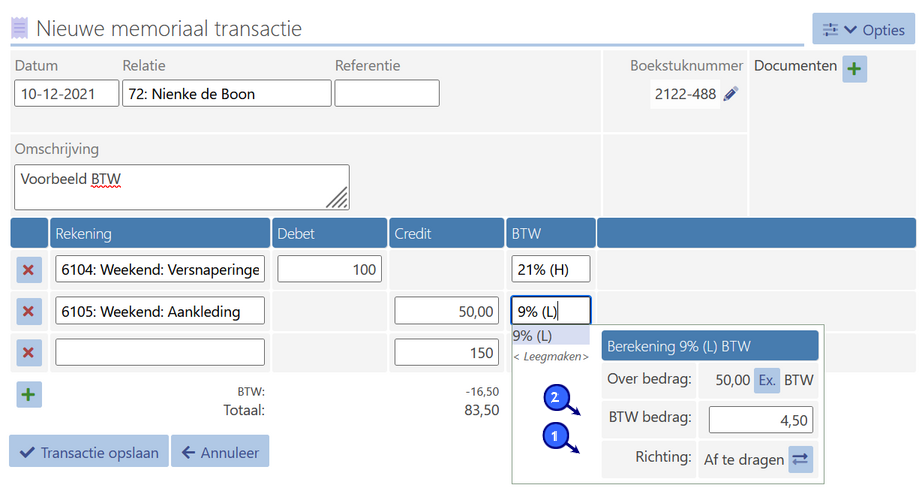 Zoals u ziet bepaalt Conscribo automatisch 'te betalen' of 'te vorderen' aan de hand van de kant van het bedrag waarover er BTW berekend wordt. U kunt hiervan afwijken. U klikt als u in bovenstaande afbeelding de 'Te vorderen' wilt wijzigen naar 'Af te dragen', dan klikt u op knop ernaast. (1). U ziet in bovenstaande afbeelding ook dat Conscribo in dit geval Ex. BTW berekeningen doet(3), en dat de optellingen dus bij de optellingen het ingevulde 'debet' bedrag dus niet gelijk is aan het totaalbedrag. Bij het opslaan zal Conscribo deze boeking aanvullen met twee regels op de bijbehorende BTW rekeningen. ter hoogte van het bij de BTW vermelde bedrag. U kunt bij het BTW bedrag ook afwijken. Op het moment dat u het BTW bedrag wijzigt onder de regels (2) zal Conscribo automatisch de totalen bijwerken en het laatste bedrag correct aanvullen. Op het moment dat u een bedrag in een boekregel zelf heeft ingetypt zal Conscribo hier overigens nooit automatisch een wijziging in aanbrengen. (We gaan ervan uit dat u, wat u wilt bereiken intypt). Conscribo verbergt altijd de geboekte BTW regels, tenzij u deze bijvoorbeeld in het journaal expliciet opvraagt. Kies in » Het journaal bij het rekeningenfilter een BTW rekening om de geboekte bedragen hierop te filteren. Het 0% tarief
Het 0% tarief vormt een uitzondering. Voor dit tarief wordt geen aparte boekregel aangemaakt. Wel wordt deze apart vermeld op de aangifte omzetbelasting (in Categorie 1e). (10) Transactie uitbreiden
In sommige gevallen geeft Conscribo niet alle secties direct weer. Bijvoorbeeld bij een » Boeken op handmatige financiële rekeningen is de sectie 'Open bedrag bijhouden via' meestal niet relevant en bij » Gekoppelde boekingen (Te ontvangen inkomsten, Te betalen uitgaves) wilt u over het algemeen alleen winst/verlies rekeningen gebruiken, vandaar dat de balansregels verborgen zijn. Laatste keus is bij het weergeven van een al bestaande transactie. Als een sectie daar helemaal niet is gebruikt, dan vinden wij het ook niet zinvol deze te tonen. Natuurlijk is het mogelijk zo'n sectie terug te halen. Als u dan op de knop 'Transactie uitbreiden' klikt, zult u de mogelijkheid krijgen om een verborgen sectie weer toe te voegen. Opties mogelijkheden
Rechtsboven in het scherm vindt u de 'Opties knop. Hier kunt u verschillende instellingen instellen. Dat ziet er als volgt uit: 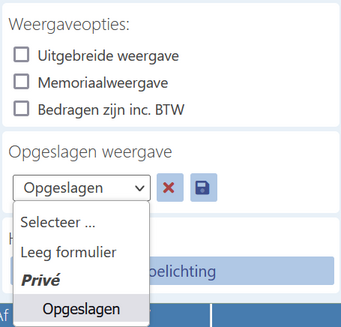 Een van de opties is de Memoriaal weergave. Deze optie zorgt ervoor dat alle kopjes met 'inkomsten/uitgaven' en 'bij/af' worden veranderd naar 'debet/credit', mocht u dat makkelijker vinden werken. Op het moment dat u een boeking met bepaalde gegevens vooringevuld wilt bewaren zodat u deze bij andere boekingen kunt invullen, kunt u gebruik maken van de 'Opgeslagen weergave'. U klikt om een scherm op te slaan op de disketteknop, en om een weergave te laden kiest u deze bij de opgeslagen weergaven. Een opgeslagen weergave bewaart alle ingevulde gegevens behalve de boekdatum en het boekstuknummer. Boekingssjablonen
Een stap verder dan de opgeslagen weergave gaat » Boekingssjablonen. Hiermee kunt u dingen in het boekingscherm hernoemen, verbergen, automatisch invullen, limiteren en meer. |
